באפשרותך להקטין או להגדיל את הגיליון עבור הדפסה כך שיתאים לרוחב העמוד, או למספר מוגדר של עמודים.
הדפסת גיליון כך שיתאים לרוחב העמוד
-
בכרטיסיה 'פריסת עמוד', בחר 'הגדרת עמוד'
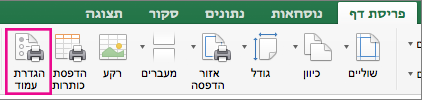
-
בכרטיסיה עמוד, בחר את תיבת הסימון התאם ל.
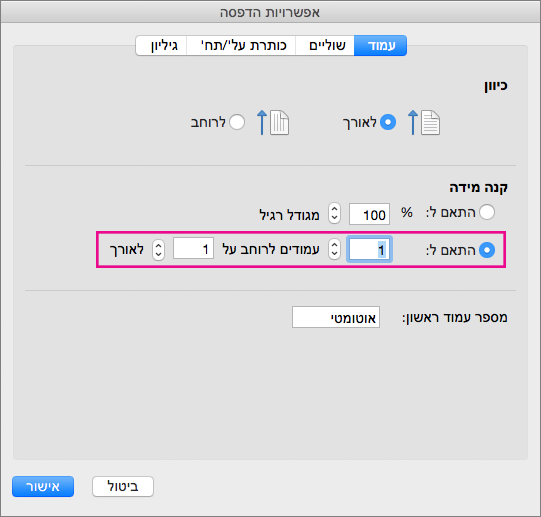
-
בתיבה עמודים לרוחב על, הזן 1 (עבור רוחב של עמוד אחד).
-
בתיבה לאורך, הזן 0 כך שמספר העמודים לגובה אינו מוגדר.
-
בתפריט קובץ, לחץ על הדפס.
הערה: Excel מתעלם ממעברי עמוד ידניים בעת שימוש באפשרות התאם ל.
הדפסת גיליון על מספר מסוים של עמודים
-
בכרטיסיה 'פריסת עמוד', בחר 'הגדרת עמוד'
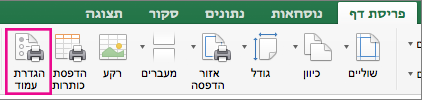
-
בכרטיסיה עמוד, בחר את תיבת הסימון התאם ל.
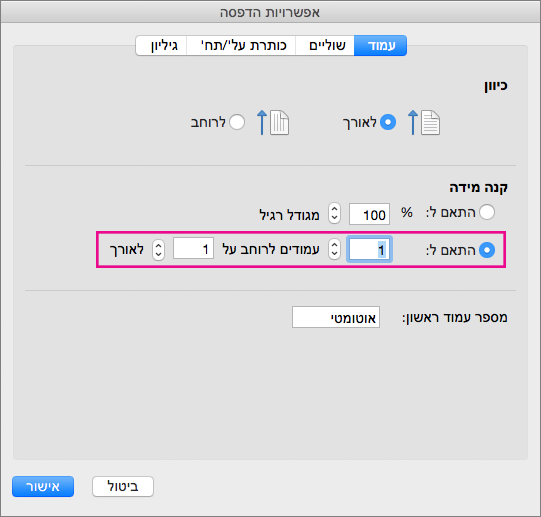
-
בתיבות עמודים לרוחב על ולאורך, הזן את מספר העמודים שעליהם ברצונך להדפיס את הגיליון.
-
בתפריט קובץ, לחץ על הדפס.
הערה: Excel מתעלם ממעברי עמוד ידניים בעת שימוש באפשרות התאם ל.
הקטנה או הגדלה של גיליון כך שיתאים לעמוד
-
בכרטיסיה 'פריסת עמוד', בחר 'הגדרת עמוד'
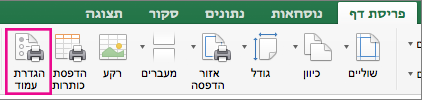
-
בכרטיסיה עמוד, בחר את תיבת הסימון התאם ל ובחר את האחוזים להקטנה או הגדלה של הגיליון.
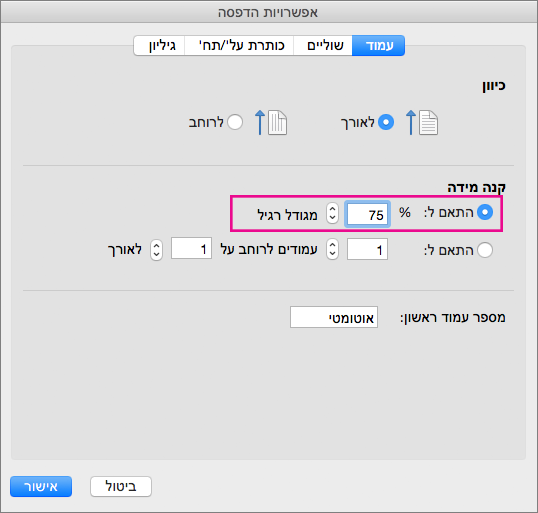
הערה: נתונים מודפסים לעולם לא יחרגו מ- 100%.
-
בתפריט קובץ, לחץ על הדפס.










